آموزش کامل کار با افزونه ووکامرس فارسی (قدم به قدم)
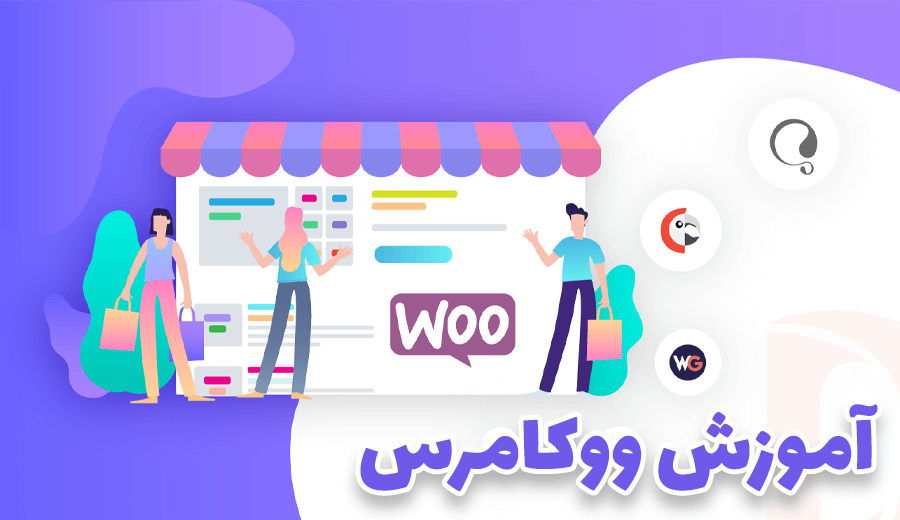
آموزش کار با افزونه ووکامرس در وردپرس مقوله ای است که هر وبمستری باید با آن آشنایی داشته باشد. اگر قصد راه اندازی یک فروشگاه اینترنتی دارید، باید قبل از هر چیز ووکامرس را بشناسید. در این مقاله قصد داریم به آموزش افزونه ووکامرس بپردازیم و ببینیم که چگونه می توان یک سایت فروشگاه اینترنتی ساخت.
ووکامرس وردپرس چیست
ووکامرس وردپرس چیست ؟ سوالی که قبل از هرچیز باید به آن پاسخ دهیم. شما باید بدانید این افزونه دقیقا چیست و چه کاری قرار است برای شما انجام دهد. ووکامرس یا همان woocommerce همانطور که از نامش پیداست، افزونه ای است که قابلیت تجارت الکترونیک را به سایت شما اضافه می کند یعنی شما می توانید در سایت تان به فروش کالا یا خدمات بپردازید. اما علت شهرت ووکامرس وردپرس چیست ؟ ووکامرس را می توان یکی از بهترین افزونه های فروشگاه ساز وردپرس دانست که به خوبی با وردپرس ادغام شده است. آموزش کار با ووکامرس بسیار ساده است و بدون هیچ دردسر اضافه ای، برای شما یک فروشگاه را راه اندازی می کند. از دلایل مهم محبوبیت این افزونه، امنیت بالای آن است. همچنین این پلاگین دائما در حال بروزرسانی و ارتقا است و روز به روز به قابلیت های آن اضافه می شود. پشتیبانی از زبان فارسی، این افزونه را به یکی از محبوب ترین افزونه های وردپرسی در میان کاربران ایرانی تبدیل کرده بطوری که در بیش از 90 درصد فروشگاه های اینترنتی وردپرسی ایرانی، از این افزونه استفاده شده است.
آموزش افزونه ووکامرس
آموزش افزونه ووکامرس یکی از دغدغه هایی است که اغلب صاحبان کسب و کار اینترنتی با آن روبرو می شوند. قرار دادن کالاها در وبسایت و بروزرسانی آنها، از مشکلاتی است که ممکن است شما را پیش از شروع کار، نگران کرده باشد؛ اما، این نگرانی شما کاملا بی مورد است. آموزش افزونه ووکامرس بسیار ساده است و شما با داشتن آشنایی در زمینه کار با وردپرس، و آموزش وردپرس به سادگی می توانید با این ابزار کار کنید. در ادامه قصد داریم نحوه راه اندازی و آموزش کار با ووکامرس را به صورت مرحله به مرحله و مفصل، بررسی کنیم.
راه اندازی ووکامرس
راه اندازی ووکامرس اولین کاری است که شما باید انجام دهید. قبل از هر چیز شما باید بررسی کنید که هاست تان از این موارد پشتیبانی کند:
- php 7.3 یا بالاتر
- پایگاه داده mysql 5.6 یا بالاتر یا پایگاه داده mariaDB 10.1 یا بالاتر
- پشتیبانی از https
- حافظه وردپرس 128 MB یا بیشتر
- پشتیبانی قالب سایت از ووکامرس
درصورتی که تمامی موارد بالا بروزرسانی شده و موجود باشد، شما می توانید ووکامرس را روی وردپرس خود نصب و فعال کنید. بعد از نصب ووکامرس در پیشخوان شما یکسری موارد از قبیل
- فهرست
- پست های سفارشی و تکسونومی سفارشات
- محصولات
- ابزارها
- رول های جدید برای مدیران و مشتریان
اضافه می شود و شما به راحتی می توانید تمامی این موارد را مدیریت کنید.
برای شروع کار باید باید آخرین نسخه این افزونه را دریافت کرده و در سایت نصب کنید. پس از نصب افزونه، در قسمت افزونه ها به لیست شما اضافه می شود و می توان آن را به سادگی فعالسازی کنید. بعد از اینکه روی فعالسازی کلیک کردید، یک ویزارد راه اندازی برای شما باز می شود. این ویزارد به شما کمک می کند که تنظیمات افزونه و فروشگاه تان را مرحله به مرحله پیش بروید و سردرگم نشوید. در ابتدای کار صفحه زیر در ویزارد به شما نشان داده می شود.
سوالی که در این صفحه از شما پرسیده شده این است که آیا می خواهید ویزارد برای شما اجرا شود یا خیر؟ باید به این نکته توجه داشته باشید که راه اندازی ووکامرس برای یک فروشگاه اینترنتی کار ساده ای نیست و شما باید تنظیمات زیادی برای آن ست کنید. ویزارد، این تنظیمات را پله پله به شما نشان می دهد و راحت تر می توانید آنها را تنظیم کنید. پس بهتر است که اجازه دهید ویزارد این کار را برای شما انجام بدهد. برای ادامه کار ویزارد روی دکمه “بله لطفا” کلیک کنید؛ ولی اگر می خواهید بصورت جداگانه این کار را انجام دهید، باید گزینه “الان نه” را انتخاب کنید. نکته جالب این است که شما هر زمان بخواهید می توانید این ویزارد را مجددا اجرا کنید و تنظیمات اولیه را روی آن تغییر دهید.
در اولین مرحله از ویزارد برای آموزش افزونه ووکامرس ، قسمت گزارش گیری از فروشگاه یا به اصطلاح Store Profiler به شما نشان داده می شود. این بخش شامل 5 قسمت است. در ادامه این 5 بخش را تک تک بررسی می کنیم.
store details: این قسمت شما باید اطلاعات مربوط به راه اندازی فروشگاه را وارد کنید و بگویید که آیا این فروشگاه را برای مشتریان می سازید. پس از تکمیل این قسمت روی دکمه ادامه یا continue کلیک کنید.
پس از کلیک یک پنجره باز شده و به شما می گوید که آیا می خواهید در بهبود ووکامرس شرکت کنید که اگر مایل بودید می توانید تیک yes count me in را فعال کنید در غیر اینصورت روی دکمه ادامه کلیک کنید.
industry: در این بخش شما باید نوع کسب و کارتان را مشخص کنید. اگر نوع کسب و کارتان را داخل فهرست پیدا نکردید تیک “دیگر” را فعال کنید و کسب و کارتان را تعریف کنید و روی دکمه ادامه کلیک کنید.
product types: در این قسمت نیز باید نوع محصولات و خدمات تان را تعیین کنید و سپس روی ادامه کلیک کنید.
bussiness detaills: این بخش مربوط به جزییات کسب و کار است. شما باید در اینجا اطلاعات بیشتری در مورد کسب و کارتان ارائه کنید و به نحوی ووکامرس را برای خودتان شخصی سازی کنید.
آموزش کار با ووکامرس : شما می توانید ابزارهای بازاریابی که در بخش به شما پیشنهاد شده است را برای ارتقای کارتان استفاده کنید. این ابزارها موارد زیر هستند:
- Mailchimp for WooCommerce : این ابزار برای ارسال ایمیل به منظور تبلیغات استفاده می شود. شما می توانید یک لیست ایمیل به صورت خودکار برای آن تعریف کنید، تا در بازه های زمانی تعیین شده ایمیل تان برای لیست ارسال شود.
- Facebook for WooCommerce: محصولات شما را در شبکه اجتماعی فیسبوک یا برنامه های زیرمجموعه آن نظیر واتساپ و اینستا ارسال می کند.
- Google Ads for WooCommerce: از پلتفرم های گوگل نظیر جستجو، جیمیل، یوتیوب و… برای نمایش تبلیغات استفاده می کند.
این موارد را می توانید در هر زمانی به ووکامرس خود اضافه کنید یا حذف کنید.
Themes: آخرین مرحله کار انتخاب یک قالب برای ظاهر فروشگاه و نمایش محصولات است. شما حتی می توانید فروشگاه تان را بصورت سفارشی بسازید یا اینکه از قالب های موجود استفاده کنید. قالب های رایگان و پولی متنوعی وجود دارد که می توانید از میان آنها یکی ار انتخاب کنید. امکان ویرایش و تغییر قالب در آینده نیز وجود دارد.
پس از اتمام این بخش پنجره ای مشابه زیر به شما نمایش داده می شود که می پرسد از سرویس های ووکامرس و جت پک می خواهید استفاده کنید یا خیر؟
روی دکمه “خیر سپاسگزارم” کلید کنید و به مرحله بعدی بروید.
بعد از اینکه از مرحله گزارش گیری ووکامرس عبور کردید، به صفحه home فروشگاه خودتان را می توانید ببینید. در بالاترین قسمت فهرستی از اقداماتی که باید برای تکمیل نصب و کار با ووکامرس نیاز دارید را مشاهده می کنید. به این لیست، فهرست وظیفه گفته می شود و هدف آن کمک به شما برای راه اندازی سریع و کارآمد فروشگاه است. اولین کاری که باید در فهرست وظیفه انجام دهید افزودن محصولات است که جلوتر به آن خواهیم پرداخت.
در پایین این لیست، وضعیت کلی فروشگاه نمایش داده شده است. چنانچه در آغاز کار از اجرای ویزارد انصراف داده اید نیز می توانید در اینجا مجددا آن را راه اندازی کنید. کافی است از قسمت راهنما در بالای صفحه، روی برنامه راهنمای راه اندازی کلیک کرده و وارد ویزارد شوید.
افزودن محصول در ووکامرس
قسمت اصلی آموزش کار با ووکامرس مربوط به اضافه کردن محصولات شماست. برای این کار روی گزینه “add your first product” کلیک کنید. فهرستی مشابه تصویر زیر برای شما باز می شود.
در این فهرست سه روش برای افزودن محصول جدید به شما پیشنهاد داده شده است:
- محصولاتان را بصورت دستی وارد کنید.
- یک فایل csv حاوی محصولات را وارد کنید.
- از یک سرویس انتقال برای محصولات استفاده کنید.
بهترین کار این است که محصولات را به صورت دستی وارد کنید. برای اینکار روی اولین گزینه یعنی add manually کلیک می کنیم. با انتخاب این گزینه صفحه ای کاملا مشابه وردپرس برای ما باز می شود. راه دیگر برای باز کردن این صفحه از طریق پیشخوان اصلی وردپرس است. شما می توانید با رفتن به قسمت محصولات و زدن روی دکمه افزودن جدید هم به این صفحه دسترسی پیدا کنید.
این مرحله کاملا مشابه افزودن نوشته است یعنی باید یک عنوان انتخاب کنید و توضیحات مربوط به محصول را در ادامه آن بنویسید. مهم ترین بخش صفحه متاباکس مربوط به اطلاعات محصول است که در آن جزییات محصول را باید وارد کنید. این بخش شامل قسمت های زیر است.
نوع محصول : در ابتدای کار شما باید مشخص کنید که محصولاتتان از چه نوعی است. یک محصول می تواند در یکی از انواع دسته های زیر قرار بگیرد:
- محصول ساده: محصولات ساده رایج ترین نوع هستند که به سادگی خریداری شده و جزییات خاصی ندارند.
- محصول گروه بندی شده: به یک سری محصولات مربوط به هم که می توان آنها را بصورت جداگانه هم خریداری کرد مثل ماگهای جفت که بصورت تکی هم قابل خریداری است.
- محصول معرفی یا خارجی: این محصول در سایت شما تبلیغ می شود اما فروش آن در سایت دیگری است.
- محصول متغیر: زمانی که یک محصول تنوع داشته باشد و به لحاظ قیمت، موجودی، شماره سریال و … متفاوت باشد باید آن را از نوع متغیر تعریف کنید. دلیل اینکه مدل های مختلف این نوع محصولات بصورت جداگانه تعریف نمی شوند، پر شدن بیهوده سایت است. منطقی نیست که شما بخواهید برای هر رنگ یک تیشرت یک صفحه محصول جداگانه طراحی کنید.
در مقابل قسمت نوع محصول دو چک باکس داریم که دو نوع دیگر از محصولات یعنی مجازی و دانلودی را مشخص می کند. منظور از محصول مجازی، محصولی است که نیاز به حمل و نقل ندارد مثلا یک سرویس ویژه یا اشتراک ماهانه برای استفاده از یک سرویس خاص. یک محصول دانلودی هم فایل هایی است که شما خریداری می کنید و باید آنها را دانلود کنید و قرار نیست چیزی برای شما ارسال شود مثلا یک ویدیوی آموزشی.
همگانی
قسمت پایین اطلاعات محصول تب “همگانی” قرار دارد که در آن دو قسمت مربوط به قیمت گذاری محصول نمایش داده شده است.
منظور از قیمت عادی، قیمتی است که به یک محصول اختصاص داده شده است و قیمت فروش ویژه، در زمان تخفیف و فروش ویژه محصول نمایش داده می شود. بازه زمانی مربوط به این تخفیف ها را می توانید در قسمت “زمانبندی فروش” تعیین کنید.
فهرست موجودی
بخش بعدی فهرست موجودی است که به شما امکان می دهد موجودی انبارهایتان را مدیریت کنید.
در این بخش اگر چک باکس “فعال کردن مدیریت موجودی انبار در سطح محصول” را فعال کنید، گزینه های دیگر برایتان نمایش داده می شود؛ اما، اگر فعال نکنید فقط می تواند وضعیت موجودی انبار را ملاحظه کنید و باید این وضعیت را بروزرسانی کنید.
گزینه های موجود در حالت فعال کردن مدیریت موجودی شامل موارد زیر است:
- موجودی انبار: اگر شما تعداد موجودی محصول را تعیین کنید، با فروش محصول به صورت خودکار از این تعداد کسر می شود و موجودی بروزرسانی می شود. سه حالت برای وضعیت موجودی وجود دارد: موجود، خارج از موجودی و در حال سفارش که بصورت خودکار یکی از این سه وضعیت به مشتری نمایش داده می شود.
- اجازه پیش فروش محصول: می توانید محصولاتتان را پیش فروش کنید و براساس میزان فروش، محصول تهیه کرده و ارسال نمایید.
- آستانه کم بودن موجودی انبار: این گزینه زمانی کاربرد دارد که بخواهید یک محصول همیشه موجود باشد و موجودی پس از رسیدن به یک عدد مشخص به شما اطلاع داده می شود. مثلا اگر 5 عدد در انبار باقی مانده باشد به شما گزارش داده می شود تا دوباره آن را موجود کنید.
- فروش تکی: این چک باکس به مشتریان امکان خرید تکی یک محصول را می دهد.
حمل و نقل
تب بعدی در آموزش کار با ووکامرس مربوط به حمل و نقل است. در این قسمت شما تنظیمات مربوط به ارسال کالا را مشخص می کنید.
گزینه های این قسمت شامل موارد زیر است:
- وزن محصول
- ابعاد محصول
- کلاس حمل و نقل: منظور از کلاس حمل و نقل، روش هایی است که می توانید کالا را حمل کنید. معمولا محصولات مشابه در یک کلاس حمل و نقل یکسان قرار می گیرند.
محصولات مرتبط
در این قسمت شما می توانید محصولات مشابه یا مرتبط را که به عنوان پیشنهاد به مشتریان نمایش داده می شود را مشخص کنید.
آموزش افزونه ووکامرس : در قسمت تشویق برای خرید بیشتر به مشتریان محصولاتی پیشنهاد می شود که مرتبط با همین محصول هستند و شما می توانید مشتری را ترغیب به خرید آنها کنید. مثلا اگر محصول شما هارد اکسترنال است در این قسمت باید کیف هارد اکسترنال را هم به مشتری پیشنهاد دهید.
محصولات مشابه هم به محصولاتی گفته می شود که مرتبط با سبد خرید مشتری است و هنگام مشاهده سبد خرید این محصولات هم به مشتری پیشنهاد داده می شود.
ویژگی ها
قسمت بعدی مربوط به ویژگی های محصول است. اگر در سایت های فروشگاهی نظیر دیجی کالا دقت کرده باشید قسمتی تحت عنوان مشخصات محصول وجود دارد که در آن ویژگی های محصول بصورت خلاصه بیان شده است. این مشخصات را می توانید در این قسمت به صفحه محصول اضافه کنید.
قبل از هر چیز شما باید برای محصول ویژگی تعریف کنید، برای اینکار در پیشخوان وردپرس و در قسمت محصولات، تب ویژگی ها را باز کرده و ویژگی موردنظر را در این قسمت تعریف کنید. در قسمت افزودن ویژگی، یک نام و نامک برای ویژگی موردنظر انتخاب کنید مثلا : نام رنگ و نامک color. در زیر این دو قسمت چک باکسی تحت عنوان “بایگانی فعال شود” وجود دارد که با فعال کردن آن تمام محصولات حاوی آن ویژگی به شما نمایش داده می شود. مثلا اگر برای همین ویژگی رنگ شما مشکی را تعریف کرده اید می توانید آدرس http://yourstore.com/color/black/ را در منوی خود به عنوان فیلتری برای رنگ مشکی اضافه کنید. آخرین قسمت نیز مربوط به “مرتب سازی پیش فرض” است که تعیین می کند به صورت پیش فرض مقادیر بر چه اساسی مرتب شده و در سایت نمایش داده شوند.
پس از تکمیل این بخشها باید روی افزودن ویژگی کلیک کنید. اکنون ویژگی شما به لیست سمت چپ صفحه اضافه می شود و باید مقادیر آن را تعریف کنید. برای اینکار روی لینک پیکربندی کلیک کنید تا این صفحه برای شما نمایش داده شود.
پس از رفتن به این قسمت دقیقا مشابه افزودن ویژگی، باید مقادیر هر ویژگی را نیز اضافه کنید و در سمت چپ این مقادیر به شما نمایش داده می شوند. آیکن سه خطه کنار صفحه به شما امکان می دهد که با کشیدن و رها کردن ترتیب این مقادیر را تغییر دهید. تا اینجای کار شما ساخت ویژگی و افزودن مقدار به آن را به طور کامل یاد گرفتید. اکنون برمی گردیم به همان بحث اصلی خودمان یعنی کار با ووکامرس .
اما این ویژگی ها چه کاربردی دارند. اولین کاربرد مهم این ویژگی ها، استفاده از آن ها در فیلتر محصولات است. یعنی شما می توانید یک نوار ابزار در کنار صفحه محصولات قرار دهید و آنها را براساس این ویژگی ها فیلترگذاری کنید. دومین کاربرد آن هم برای محصولات متغیر است. پیش تر گفتیم که یک محصول متغیر محصولی است که به چند دسته بندی براساس یک ویژگی مشخص تقسیم بندی می شود؛ مثلا رنگ یا سایز. این ویژگی ها دقیقا در همین قسمت نیز کاربرد دارند.
مجددا وارد صفحه ساخت محصول جدید شوید و تب ویژگی ها را باز کنید. در منوی کشویی این تب، تمام ویژگی هایی که ساخته اید را مشاهده می کنید. در اینجا شما باید ویژگی های مربوط به هر محصول را انتخاب کنید و دکمه افزودن را بزنید. گاهی ممکن است یک محصول یک ویژگی اضافه تر برای خودش داشته باشد، به عبارت دیگر بخواهید یک ویژگی را سفارشی سازی کنید. برای این کار باید در منوی کشویی روی گزینه سفارشی سازی ویژگی های محصول کلیک کنید و دکمه افزودن را بزنید.
در اینجا می توانید مشخصات محصولتان را وارد کنید و آن را ذخیره کنید.
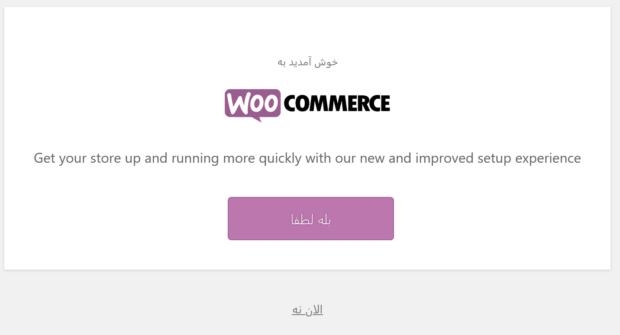
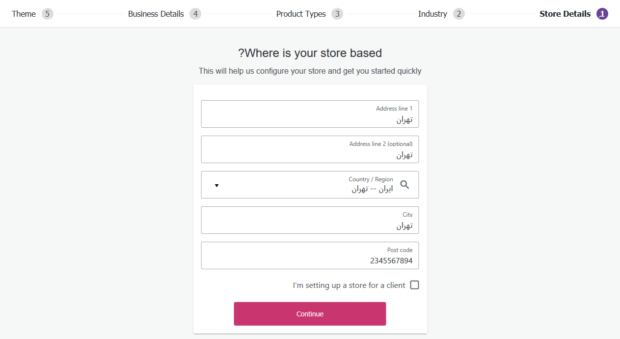
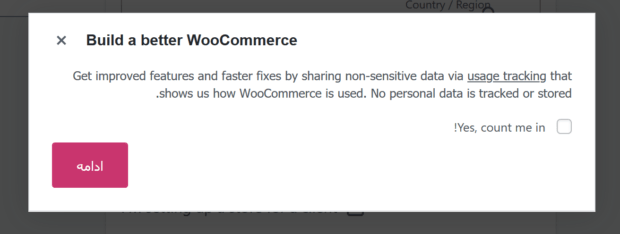
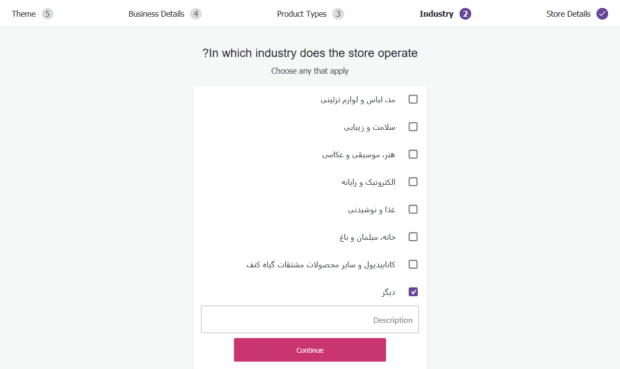
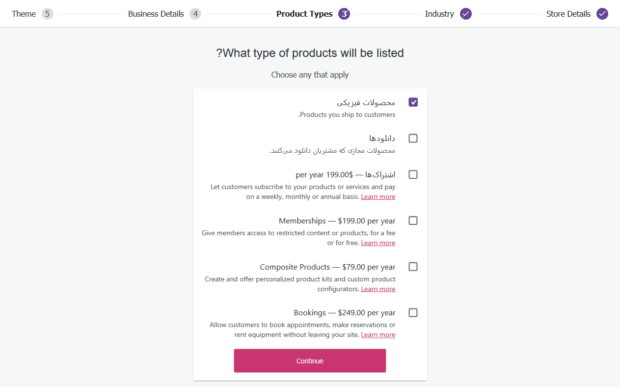
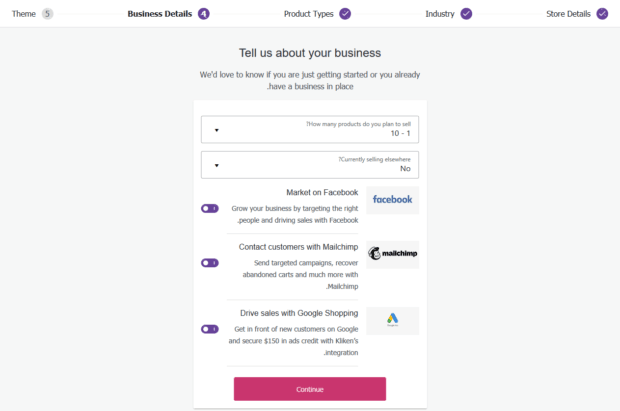
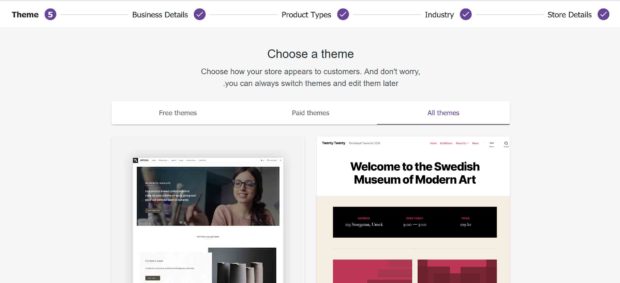
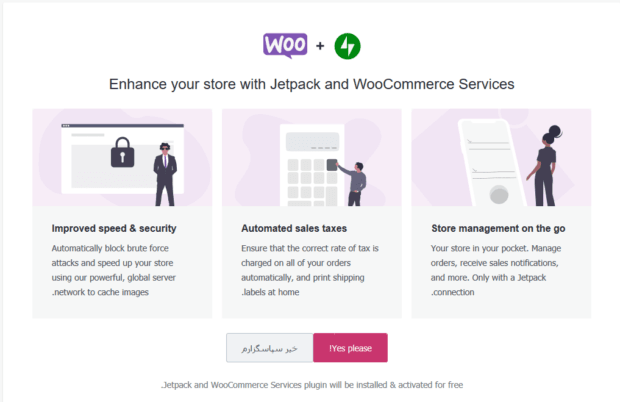
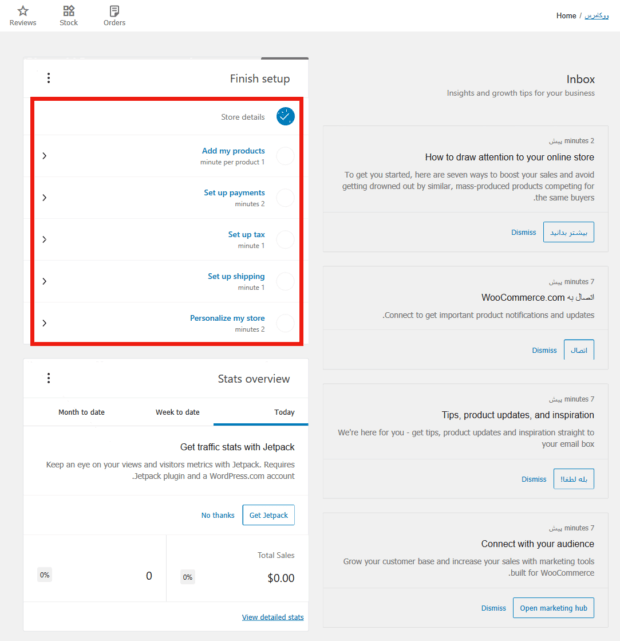
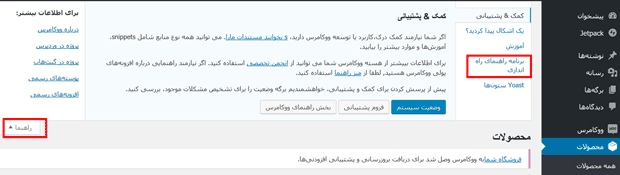
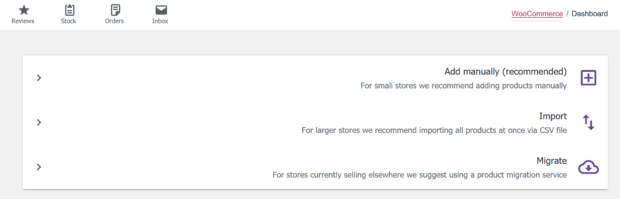
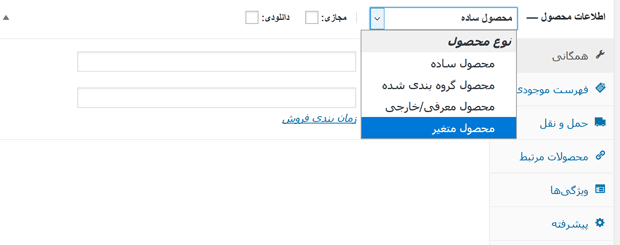
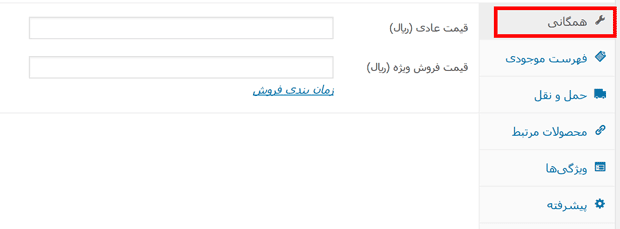
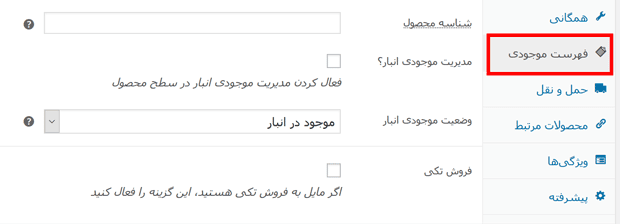
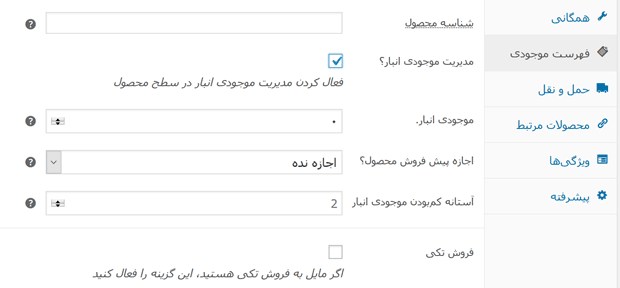
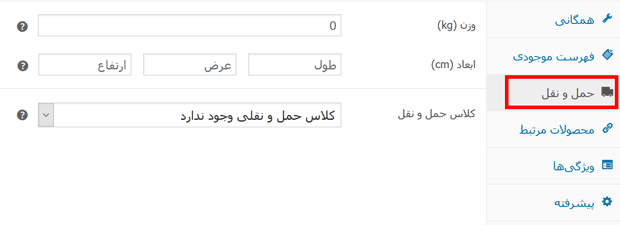
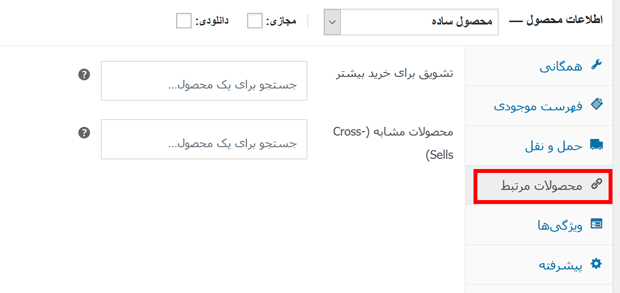
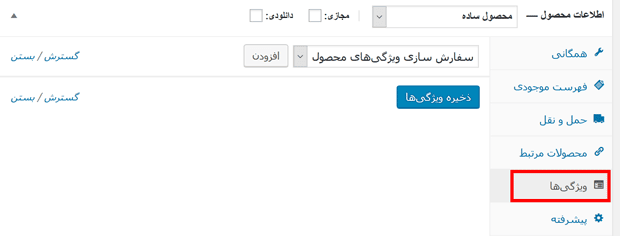
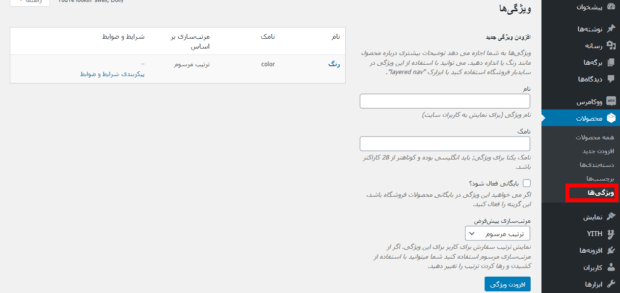

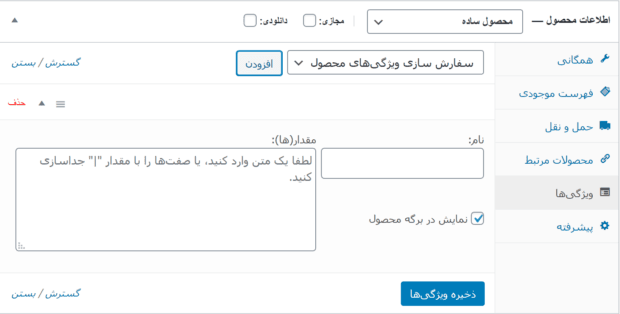









نظرات :